Как да се преброят на страниците с една дума за всички версии
Използването на горни и долни колонтитули
В долната част на страницата обикновено се поставя на текстови бележки под линия и кратки обяснения, които могат да възникнат в хода на текста. Както в горната и в долната част на, можете да поставите няколко лист.

Добавяне на информация в долната част на страницата
Правилно да остави номера в горния или долния колонтитул, изберете един от тях. След това отвори раздела Проектиране, изберете "Номера". Изберете позиция на фигурите и стила, който искате, както е показано на фигурата.

Добавяне на номер автоматично с горния и долния инструменти меню
Номериране само на първата страница ръчно
Понякога потребителите трябва да се изброят само на първата страница на документа.
За да се изброят само първият в Word, изпълнете следните стъпки:
- Преместване на курсора до края на манипулатора на последния ред. След това изберете опцията в менюто "Добавяне" и късам листа на две невидими секция. По този начин ще бъде възможно да се остави номера за всяка секция.
Само на първата страница ще действа като първата секция;
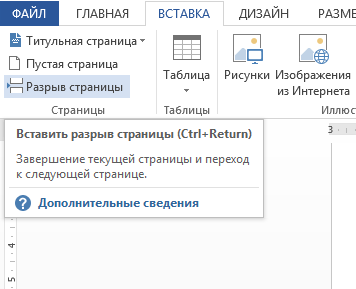
- След счупване в полето, изберете Горен и добавяне на номер, както е показано на фигурата по-горе.
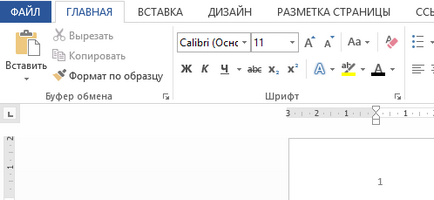
Показва номерацията на първата страница
По същия начин № може да се добави един лист във всички по-ранни версии на Word "."
Препоръчваме ви да прочетете няколко интересни статии:
Номериране на конкретна страница
Съвет! В Словото също да има възможност да се направи писмено се различават от действителния брой. По този начин, можете да поставите номерата на всички страници с изключение на първите няколко, които са предназначени за titulki, анотации, както и съдържанието на записа.
За да се изброят листове на документи от определен лист и края на файла, следвайте тези инструкции:
- Започнете с горни и долни колонтитули. За да направите това, кликнете върху една от тях на всяко място в текста. Отворете падащия списък, който е проектиран да работи с числа, както е показано на фигурата по-долу и се отвори прозорец за форматиране номера;

Настройка на формата на номер в Word
- С помощта на този прозорец можете да зададете формат за документа, а именно, да се остави на външния вид на числа (римски или арабски цифри, други символи) да се включи глава номера (тази функция е необходимо да се създаде съдържанието).
Можете също да персонализирате номерирането от определен лист. В този случай, първият трябва да бъде назначен от страница, която сте задали. В "започва с" въведете желания листа.

Форматиране брой лист (страница 3).
По същия начин могат да бъдат номерирани като се започне с 3, 4, 2, страница 5 и така нататък.
Автоматична номерация
Автоматично номериране може да бъде конфигуриран не само за страници, но също така изображения, редове в таблицата и други текстови елементи. Използването на този вид обозначение значително ще улесни работата в процеса на създаване на произведението.
Също така, с помощта на автоматично настройките за номериране, можете да се предпазите от появата на номериране в документ, които не са свързани един с друг, така наречените плаващи числа.
Да разгледаме случая, когато автоматичното номериране трябва да бъде конфигуриран да документират обекти. В този случай е необходимо да се създаде специален стил. Стилове vordovsky файлове се съхраняват и ви позволяват да работите с новите файлове на същия принцип.
За да създадете стил автоматично, следвайте инструкциите по-долу:
- Посетете главния раздел на програмата и в областта, за да отворите Стилове падащия списък, както е показано на фигурата. Кликнете на "нов стил";
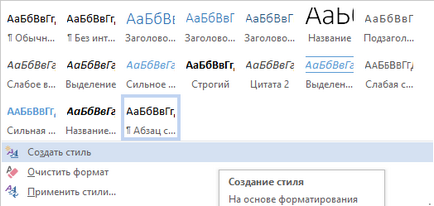
- След това кликнете върху "Формат" и изберете номерацията;

Добавяне на номериране стил на форматиране
- Настройте вида на номерация.

Създаване на автоматично номериране на всички обекти за показване
Панел стил създаването на лесен за употреба интерфейс, така че можете да персонализирате показването на номера на страници без покривен лист (всички с изключение на първия).
Номерацията на всички страници с изключение на първите
За да започнете номерирането с втора страница (без покритие), първо трябва да се направи това за всички листи в стандартен начин, както е показано по-горе в статията.
След това кликнете върху фигурата на първата страница и в конструктора, отбележете точка "специална колонтитул за първия лист". Премахване на броя на първата страница (но не премахне страницата).
След извършване на този документ за действие ще бъдат номерирани, започвайки от втората до края на файла.

Създаване на специален заглавната да показва броя на всички страници с изключение на заглавието
Това е време да напусне!
Miri Обзалагам се, че вие няма да повярвате, но този сайт, само ми даде кредит код. Топ 7 най-добрите сайтове за сваляне на музика
SadFawn чудесен пример за това как не трябва да се направи в статията. И това вдъхновява много болки. Топ 10: Най-добрите игри за пирати в историята
Алексей Това приложение е сложен и функционално средство за прог. Вулкан библиотеки във времето на започване: какво е това и защо се използва?
При използване на материали от сайта трябва да предостави на хипервръзка в рамките на първия параграф на оригиналната статия оформление на страницата показва, geek-nose.com сайт
Регистрирайте се на нов профил
Все още няма профил при нас? регистрация